Min lille pige sletter alle mine iPhone-fotos ved en fejl. Jeg tager ofte sikkerhedskopi af fotos til iCloud. Så hvordan kan jeg gendanne fotos fra iCloud backup til iPhone eller PC? Hvordan henter jeg fotos fra iCloud?
Hver dag tager iOS-brugere fotos med iPhone, iPad eller iPod touch 6 og deler dem med deres venner. Nogle gange sletter du nogle af fotos på din iPhone for at genvinde mere plads til nye fotos. Nogle gange kan du tabe billeder ved et uheld som Andrew. Den dårlige ting sker. Du kan slette fotos, du elsker, og vil få dem tilbage. Her kommer spørgsmålet, hvordan gendanner du de slettede / mistede iOS-billeder? Du kan tage sikkerhedskopi af iphone-data til iCloud. Og her vil vi oprigtigt anbefale flere metoder til at hjælpe dig hent billeder fra iCloud.
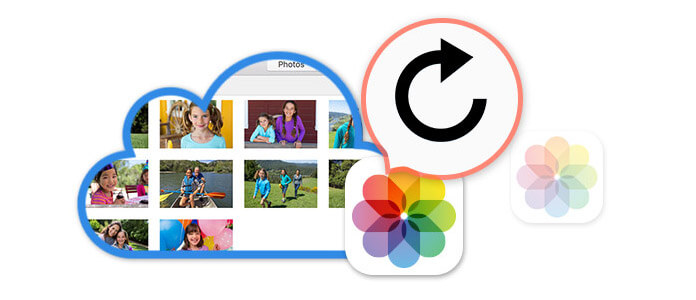
Sådan hentes fotos fra iCloud
Søg stadig efter den bedste måde at gendanne dine slettede / mistede iOS-fotos? Spekulerer på, hvordan man henter fotos fra iCloud? Her anbefaler vi oprigtigt den professionelle iCloud-fotogendannelse for at hjælpe dig med at få adgang til og gendanne billeder fra iCloud.
iCloud Photo Recovery kan downloade iCloud backup-fil og scanne den. Og gendan derefter fotos fra iCloud backup-fil til dig. Bortset fra fotos kan det også gendanne kontakter, tekstbeskeder, videoer, opkaldslog og andre data fra iCloud backup-fil, iTunes backup fil. Først kan du gratis downloade og installere det på din computer.
Trin 1Download og scann iCloud sikkerhedskopifil
Gratis download, installer og kør gendannelsessoftwaren på din computer. Du vil se følgende interface. Derefter skal du vælge den sidste mulighed "Gendan fra iCloud Backup File". Du skal logge ind på din iCloud-konto.

Når du har indtastet din iCloud-konto, er der 2 måder at scanne iCloud-dataene på.
Hvis du markerer afkrydsningsfeltet "Fotos" og derefter klikker på "Start", begynder denne software automatisk at scanne iCloud-fotos.

Her, hvis du vælger "iCloud Backup" og "Start". Du bør gøre ekstra flere trin for at starte en fotoscanningsproces fra iCloud.

Derefter vises alle iCloud-backupfiler på din konto i grænsefladen. Du kan vælge den, du ønsker, og klikke på knappen "Download".

Når det er færdig med downloadarbejdet, scanner softwaren automatisk din iCloud-sikkerhedskopifil. Den viser alle data i din iCloud-sikkerhedskopifil, og du kan nemt finde dine fotos.

Trin 2Se eksempel på iCloud-fotos
Gå til afsnittet "Cameral Roll" eller "Photo Library" i grænsefladen, og du finder alle billederne i dette iCloud backup fil. Bare find de fotos, du gerne vil gendanne og forhåndsvise for at sikre dig, at det er de, du vil gendanne.

Trin 3Hent billeder fra iCloud
Når du har valgt alle de fotos, du vil gendanne, kan du klikke på "Gendan" -knappen for at hente fotos fra iCloud. Du får alle fotos på din computer på få sekunder. Derefter kan du hente fotos fra iCloud-backup med succes.


Bortset fra iCloud, kan du også bruge yderligere to gendannelsestilstande, "Gendan iOS-enhed" og "Gendanne fra iTunes-sikkerhedskopi" til at hente fotos.
Udvidet læsning: Sådan hentes tekstbeskeder fra iCloud Backup.
Hvis du fejlagtigt mister fotos, men har en iCloud-sikkerhedskopi til fotos, kan du få adgang til og få tilbage mistede fotos fra iCloud på iPhone, iPad eller iPod. På den anden del viser vi dig, hvordan du direkte gør det gendanne billeder fra iPhone.
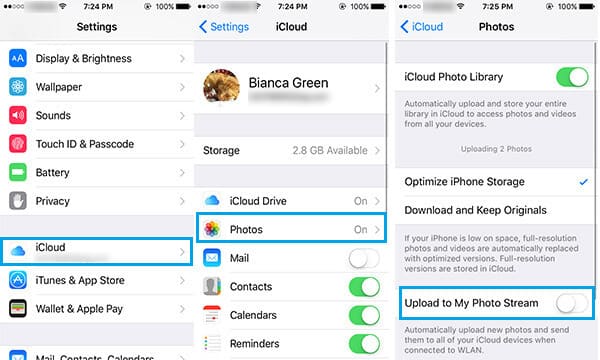
Trin 1Gå til din iOS-enhed, fane "Indstillinger"> "iCloud". Sørg for, at du har logget ind i iCloud.
Trin 2Klik på "Fotos"> slide "iCloud Photo Library" til "Off".
Trin 3Tænd "iCloud Photo Library".
Og nu gemmer din iDevice originale fotos og video. Denne metode kan automatisk uploade og gemme hele biblioteket i iCloud for at få adgang til fotos og videoer fra din iOS-enhed.
Når du mister fotos, kan du hente billeder fra icloud.com. For denne metode kan du gendanne og downloade de slettede eller mistede fotos og videoer til Mac eller PC.

Trin 1Log ind på icloud.com med Apple ID og dets adgangskode.
Trin 2Klik på ikonet for "Fotos".
Trin 3Vælg "Albums" øverst på grænsefladen.
Trin 4Vælg de ønskede billeder eller videoer, og fanen på ikonet "Download".
I denne artikel taler vi hovedsageligt om, hvordan man henter fotos fra iCloud. Vi viser dig tre måder at gendanne fotos fra iCloud på. Håber du kan finde og gendanne dine værdsatte billeder efter at have læst dette indlæg.